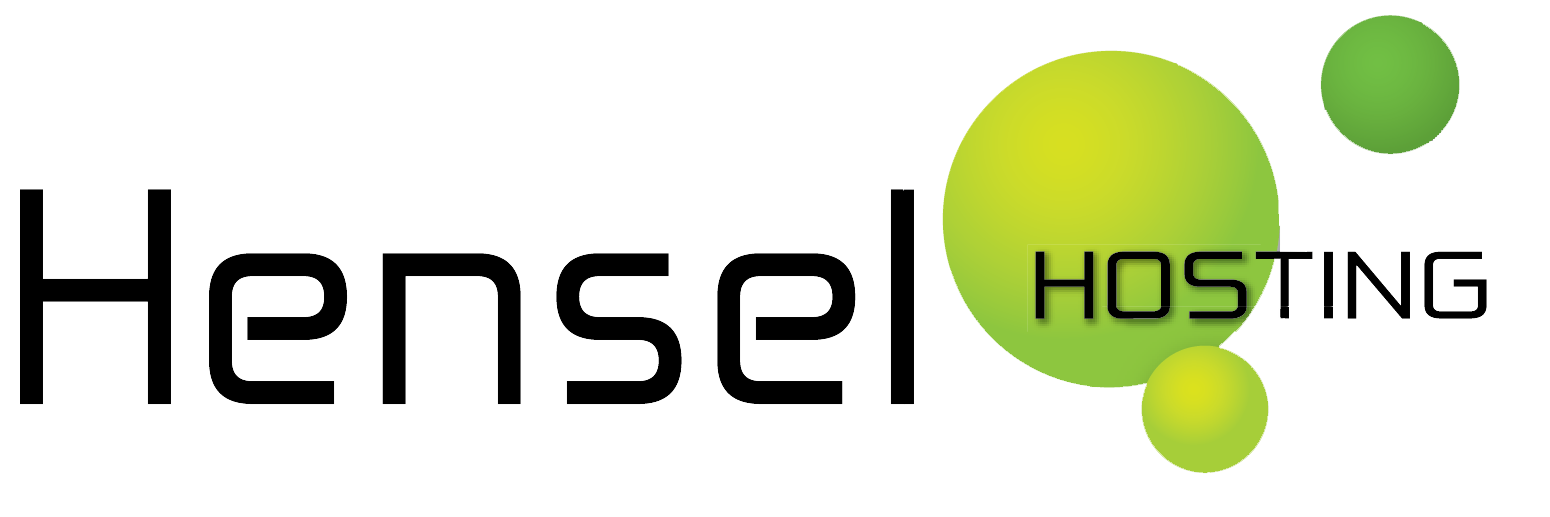Als je om een of andere reden tegen een probleem aanloopt wanneer je WordPress hebt geupdate, dan kun je gewoon de back-up die je hebt gemaakt terugzetten (je hebt er toch wel eentje?).
Als het probleem echt met WordPress zelf te maken heeft, en bijvoorbeeld je thema (nog) niet de nieuwe WordPress-versie ondersteunt, dan is het goed om te weten dat er ook een downgrade plugin is (er is tegenwoordig voor alles een plugin!).
Het lijkt erop dat de meest recente WP 5.5 bijvoorbeeld niet al te goed werkt met pagebuilders, zoals Elementor en WP Bakery, waardoor je mogelijk met een kapotte website en een langdurig herstelproces te maken krijgt.
Je kunt altijd contact opnemen met je webhostingbedrijf, ze moeten ook een back-up voor je hebben. Maar je kunt ook proberen om te downgraden naar de vorige versie. Weet je nog welke? Maak je geen zorgen, een beetje verderop op deze pagina, kun je het selecteren uit een lijst, misschien herinner je het je dan wel.
Back-up
Zelfs voordat je begint met het oplossen van dit probleem, realiseer je wel dat je probleem altijd erger kan worden. Dus maak nog een extra back-up. Dat is beter dan niets. Niet elk hostingbedrijf maakt back-ups voor je, en zelfs als ze dat doen, moet je altijd je eigen back-ups maken, voor het geval dat.
WP-core herstellen
Je bent slechts 2 minuten verwijderd van het herstellen naar een oudere WordPress-versie. Volg deze stappen nadat je een back-up hebt gemaakt.
1. Installeer de plugin
Zoek naar “wp downgrade” op de pagina waar je de nieuwe plugin toevoegt. Dit is over het algemeen /wp-admin/plugin-install.php?s=wp-downgrade&tab=search&type=term — klik op “Nu installeren”, en dan op “Activeren”.
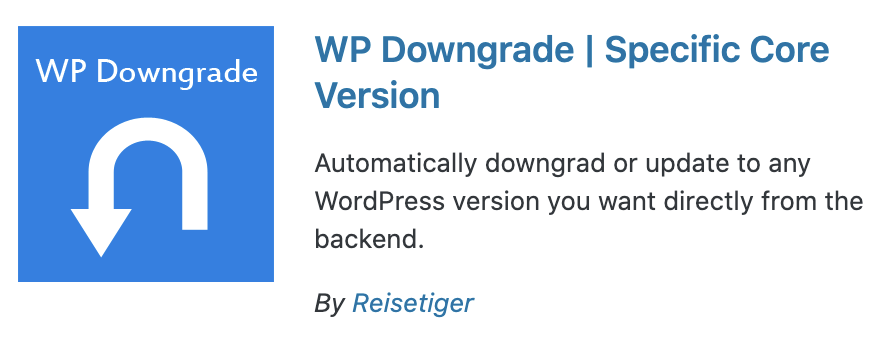
2. Stel de oude versie in + Sla op
Ga naar de plugin instellingen pagina, je kunt de instellingen link vinden op de Plugins pagina. Je kunt het juiste versienummer vinden op de release pagina (1). Kopieer het versienummer naar het betreffende veld (2), en klik dan op “Save Changes” (3). Klik vervolgens op “Up-/Downgrade Core” (4). Zie screenshot.
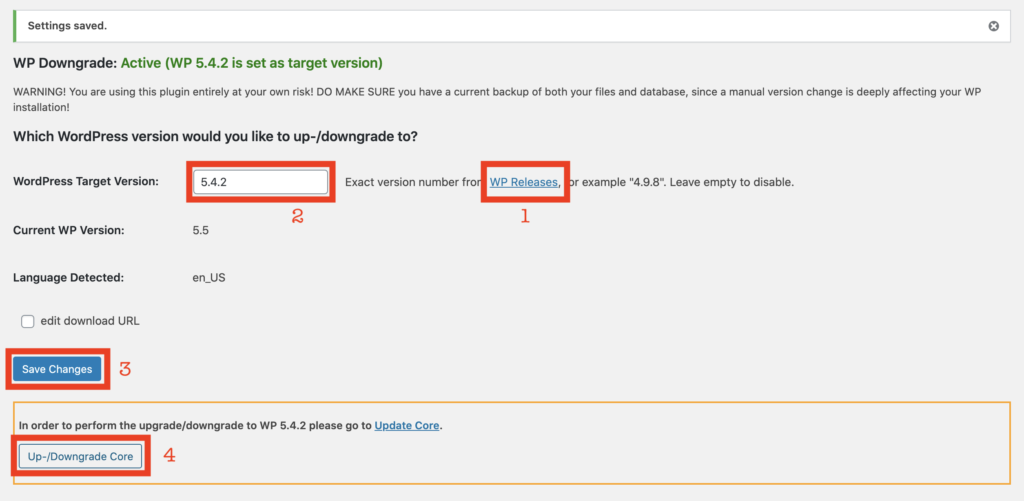
3. Start het proces door te klikken op “Re-install Now”.
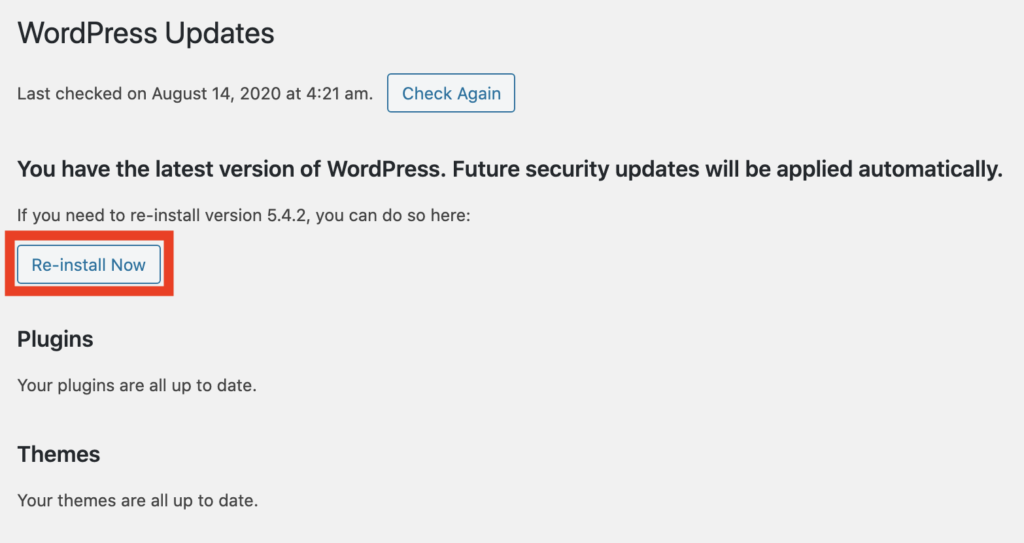
Ik hoop dat alles goed is gegaan!